Cómo hacer que su iPhone use archivos JPG y MP4 en lugar de HEIF, HEIC y HEVC

En iOS 11, las fotos y videos que tome ya no estarán codificados en los formatos compatibles que usted estoy acostumbrado En lugar de JPG para imágenes y MPEG-4 para video, usarán formato de imagen de alta eficiencia (HEIF) y formato de video de alta eficiencia (HEVC), respectivamente. Los archivos en estos formatos más nuevos son aproximadamente la mitad del tamaño de los archivos JPG y MP4 de calidad similar.
RELACIONADO: Novedades en iOS 11 para iPhone y iPad, disponible ahora
Codificación de archivos en HEIF (usando. Extensión HEIC) y HEVC (usando la extensión .MOV) requiere un poco más de potencia de procesamiento, por lo que este cambio solo se aplica al iPhone 7, iPhone 7 Plus, iPhone 8, iPhone 8 Plus, iPhone X y la última generación de iPad Pro modelos. Además, vale la pena señalar que este cambio solo afectará a las nuevas fotos que capture, iOS11 no cambiará ninguna foto o video que ya haya tomado.
Mientras que HEIF y HEVC son geniales en teoría, no son tan ampliamente compatibles como JPG y MP4 todavía (que son esencialmente universales en este punto). Por ejemplo, necesita actualizar su Mac a macOS High Sierra para que pueda editar archivos HEIF y HEVC. Y si usa Windows 10, todavía no son compatibles.
Si prefiere capturar sus fotos y videos en un formato más compatible, puede hacerlo con un simple cambio de configuración. He aquí cómo.
Vaya a Configuración> Cámara> Formato y seleccione Más Compatible en lugar de Alta Eficiencia.
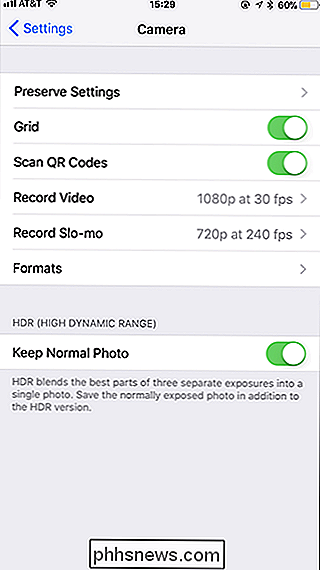
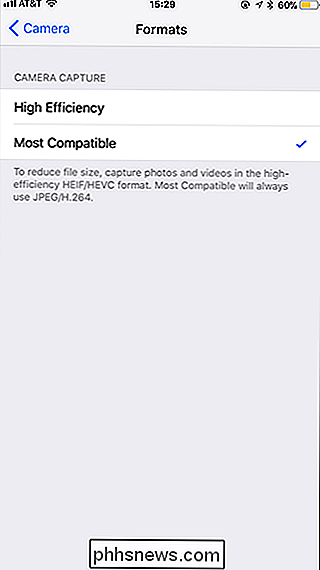
Ahora su iPhone seguirá usando los formatos más antiguos, más grandes y más compatibles.

Cómo quitar un dispositivo de tu Netflix Descargas Asignación
Netflix te permite descargar algunos de sus espectáculos en tu dispositivo para que puedas seguir mirando mientras estás en un avión, atrapado en el metro o simplemente no desea utilizar sus datos móviles. Sin embargo, solo puede descargar shows en hasta cuatro dispositivos. Si alguna vez necesita agregar otro, primero deberá desautorizar uno.

Cómo ejecutar comandos de PowerShell en computadoras remotas
PowerShell Remoting le permite ejecutar comandos de PowerShell o acceder a sesiones completas de PowerShell en sistemas Windows remotos. Es similar a SSH para acceder a terminales remotas en otros sistemas operativos. PowerShell está bloqueado de manera predeterminada, por lo que deberá habilitar PowerShell Remoting antes de usarlo.



